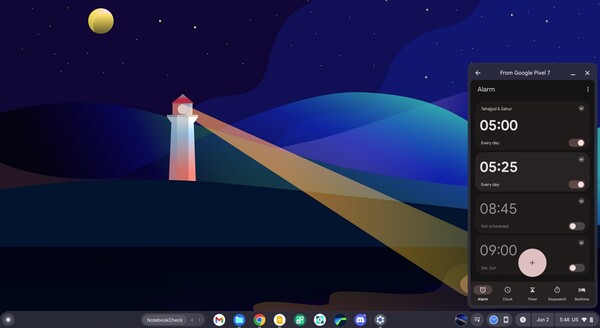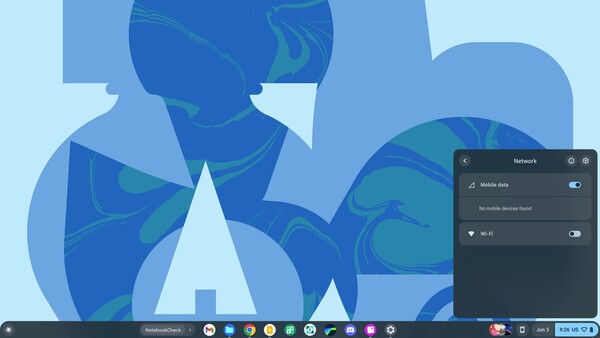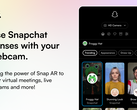几年前,我放弃了 Windows 笔记本电脑,改用Chromebook ,从那时起我就没有后悔过这个决定。考虑到 Chrome OS 与 Windows 和 macOS 相比几乎还是一个全新的操作系统,因此到目前为止,它给我带来了非常美妙的体验。尽管是新操作系统,Chrome OS 在过去几年中还是获得了一些功能,下面是一些你可能知道或不知道的非常有用的功能。
» Notebookcheck多媒体笔记本电脑Top 10排名
» Notebookcheck游戏笔记本电脑Top 10排名
» Notebookcheck低价办公/商务笔记本电脑Top 10排名
» Notebookcheck高端办公/商务笔记本电脑Top 10排名
» Notebookcheck工作站笔记本电脑Top 10排名
» Notebookcheck亚笔记本电脑Top 10排名
» Notebookcheck超级本产品Top 10排名
» Notebookcheck变形本产品Top 10排名
» Notebookcheck平板电脑Top 10排名
» Notebookcheck智能手机Top 10排名
» Notebookcheck评测过最出色的笔记本电脑屏幕
» Notebookcheck售价500欧元以下笔记本电脑Top 10排名
» Notebookcheck售价300欧元以下笔记本电脑Top 10排名
1.智能锁
现代 Chromebook 带有一个名为Phone Hub的功能,可以让你将Android 手机与电脑配对。设置该功能非常简单。打开Chromebook的 "设置"应用,选择窗格左侧的 "已连接设备"。按照说明操作即可。一旦手机连接成功,就会出现一些可用的功能,智能锁就是其中之一。该功能可让您用手机解锁Chromebook 。在公共场合,或者当你试图输入密码时,有人从你的肩膀上看过来时,这是一种方便的电脑解锁方式。
要使用智能锁,必须同时打开手机和电脑上的蓝牙。因此,如果你通常在任何一台设备上都关闭蓝牙,就必须打开蓝牙。手机还必须靠近Chromebook 。满足这两个条件后,只需通过您使用的任何方法(指纹、面部解锁、密码或 PIN)解锁手机,您的Chromebook 也会解锁。
2.应用程序流
如果您的手机连接到Chromebook ,应用程序流是另一项可用的功能。该功能允许您在Chromebook 上串流多个手机应用程序,如 WhatsApp、X、Discord、信息,甚至时钟应用程序等等。无法串流的应用程序包括电话、相机、验证器等。打开支持的应用时,你可以像在手机上一样用鼠标或指尖与之互动,如果你的Chromebook 有触摸屏的话。此外,你还可以使用Chromebook的键盘输入信息应用程序的回复内容。
,这项功能带来的好处是,你不必拿起手机就能回复信息或查看 Instagram feed。与智能锁一样,要使用App Streaming,两台设备上的蓝牙都必须打开。它们还必须连接到同一个 Wi-Fi 网络。满足这两个条件后,点击屏幕左下角的手机图标。你最近使用的应用程序应该可以看到。点击其中任何一个或应用程序图标集,即可从手机上的应用程序列表中选择一个应用程序。选定的应用程序将在屏幕右侧的小窗口中打开。您可以将窗口最小化,应用程序图标将显示在屏幕底部。您还可以点击应用程序图标旁边的手机图标来打开另一个应用程序。不过,一次只能打开一个应用程序。
3.即刻系缆
虽然也有配备 LTE 的 Chromebook,但大多数机型如 华硕Chromebook CM14(亚马逊当前售价 209 美元)不具备 LTE 功能。不过,有了即时网络连接(Instant Tethering)和已连接的Android 智能手机,在远离 Wi-Fi 网络的地方也能轻松上网。该功能可让用户通过手机连接互联网,虽然听起来像是在使用智能手机上的热点功能,但其实更简单。
要使用即时网络连接,请打开手机上的移动数据,并在Chromebook 网络设置中切换移动数据开关。你的手机应该会出现在切换开关下。点击它,你的Chromebook 就会通过手机连接到互联网。连接完成后,屏幕底部会出现一个网络信号图标,取代 Wi-Fi 网络图标。
4.办公桌(多台)
与 Windows 一样,Chrome OS 也支持多桌面,这一功能被称为 "桌面"(Desks)。它是组织桌面的一种巧妙方式,例如将工作和娱乐或不同的工作项目分开。要在 Chrome OS 上创建另一个桌面,按下显示窗口键(右侧有一个矩形和两条线的功能键),然后点击药丸状的加号按钮。你可以给这个桌面取一个名字,但不能像在 Windows 上那样给它单独配壁纸。不过,Chrome OS 可以让你保存桌面以备不时之需、合并多个桌面,以及将标签页或窗口从一个桌面移动到另一个桌面。
你可以通过四指轻扫触控板、按下搜索键或启动器键 + 左或右方括号,或者直接点击架子上的药丸形按钮,在办公桌之间进行切换。